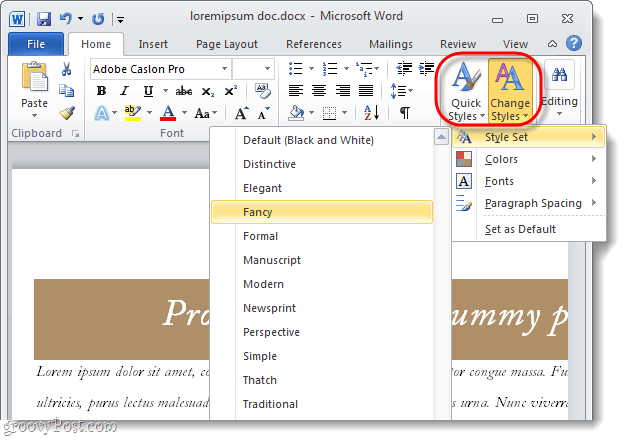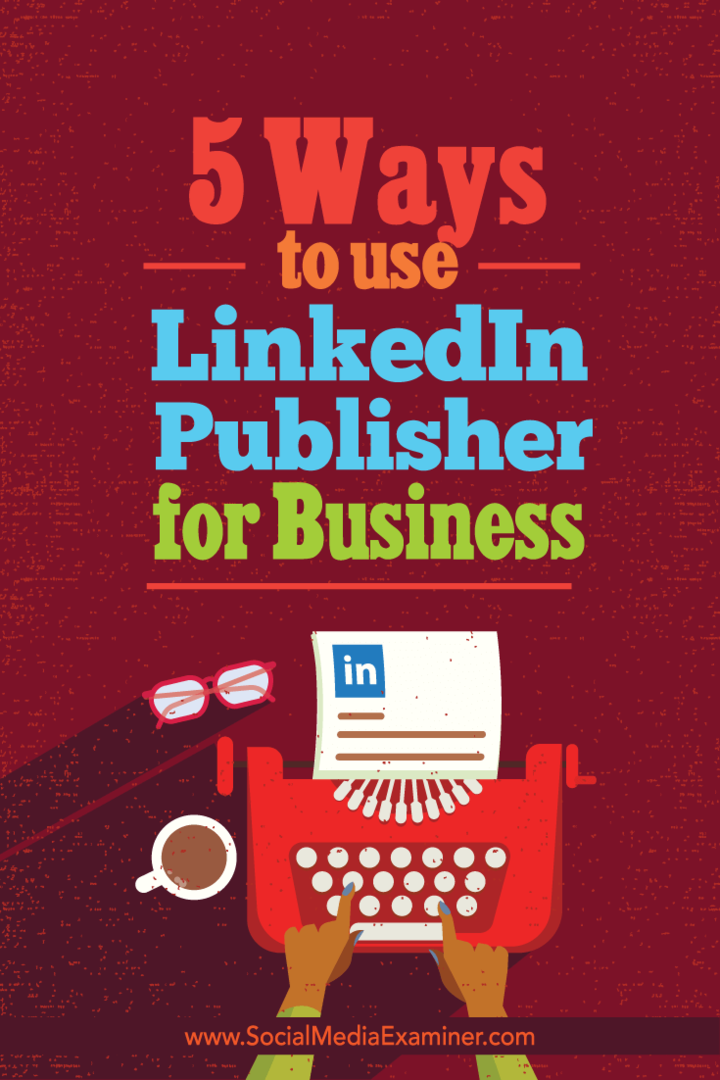كيفية تغيير خط مستند بأكمله في Microsoft Word
مايكروسوفت أوفيس كلمة 2010 / / March 19, 2020
تاريخ آخر تحديث
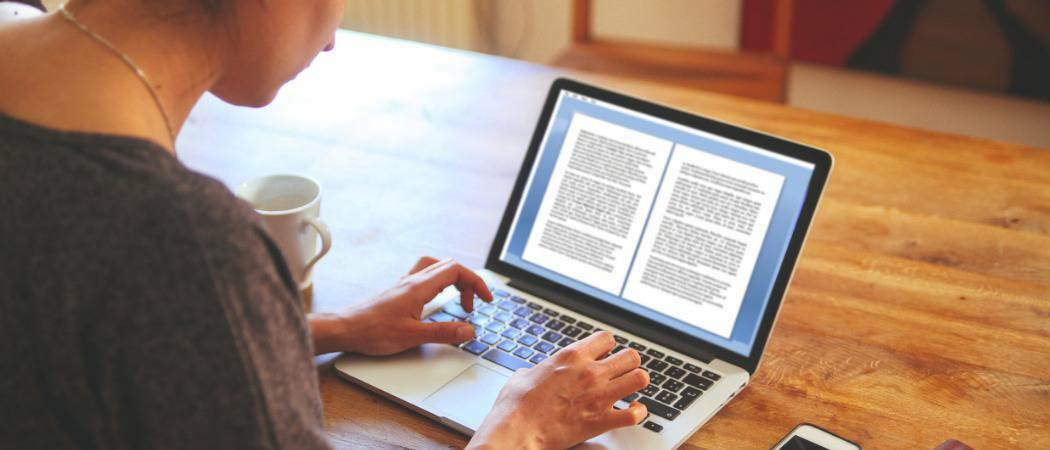
 حسنًا ، لقد كتبت مستندك ولكنك لا تحب الشكل الذي تبدو عليه. ليس هناك أى مشكلة! تغيير خط المستند بأكمله في Microsoft Word أمر سهل ويمكن القيام به في بضع خطوات بسيطة. إذا كنت تستخدم Open Office أو مستندات Google أو أي بديل آخر: فالعملية متشابهة جدًا. بمجرد أن تتعلم كيفية القيام بذلك باستخدام برنامج معالجة مكون من كلمة واحدة ، يمكنك القيام بذلك إلى حد كبير في كل منهم!
حسنًا ، لقد كتبت مستندك ولكنك لا تحب الشكل الذي تبدو عليه. ليس هناك أى مشكلة! تغيير خط المستند بأكمله في Microsoft Word أمر سهل ويمكن القيام به في بضع خطوات بسيطة. إذا كنت تستخدم Open Office أو مستندات Google أو أي بديل آخر: فالعملية متشابهة جدًا. بمجرد أن تتعلم كيفية القيام بذلك باستخدام برنامج معالجة مكون من كلمة واحدة ، يمكنك القيام بذلك إلى حد كبير في كل منهم!
تغيير خط مستند Microsoft Word بالكامل
الخطوة 1
الجزء الأول سهل ، كل ما علينا القيام به هو تحديد كل النص في المستند.
لفعل هذا صحافةCtrl + A على لوحة المفاتيح. أو، إذا كنت لا تحب استخدام اختصارات لوحة المفاتيح ، انتقل إلى الشريط الرئيسي و انقرتحرير> تحديد> تحديد الكل.
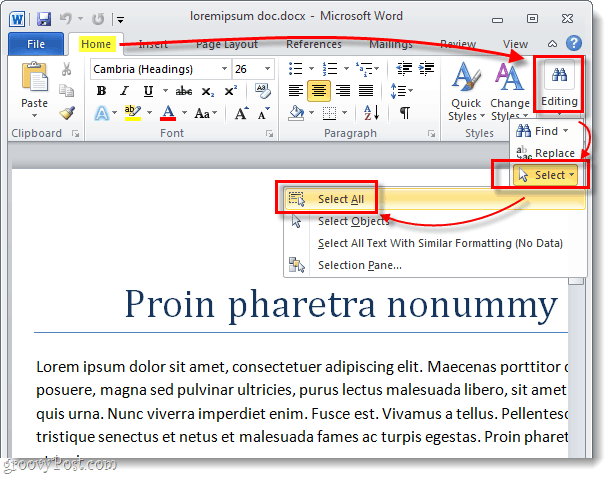
يجب الآن تحديد جميع النصوص في المستند وإبرازها. مع القيام بذلك ، يمكننا تحرير المستند بأكمله مرة واحدة!
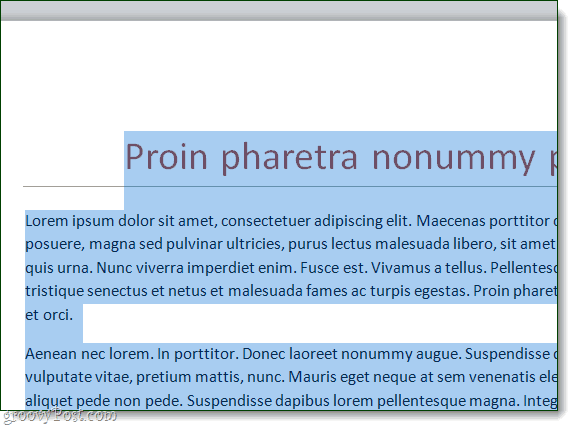
الخطوة 2
على الشريط الرئيسي ، ستجد كل ما تحتاجه تحت عنوان الخط.
انقر مربع الخط العريض لعرض قائمة الخطوط. من هذه القائمة ، يمكنك يحوم الفأرة فوق الخط لمعاينته أو انقر لتغيير النص إلى هذا الخط. يمكنك أيضًا ضبط الجرأة والمائل واللون والحجم. والتأكيد.
ولكن ، قد لا يكون ضبط كل هذه الأشياء يدويًا أسهل أو أسرع طريقة لجعل المستند يبدو رائعًا. أول شيء يجب أن تجربه هو الأنماط ؛ سأريك أين هم أدناه.
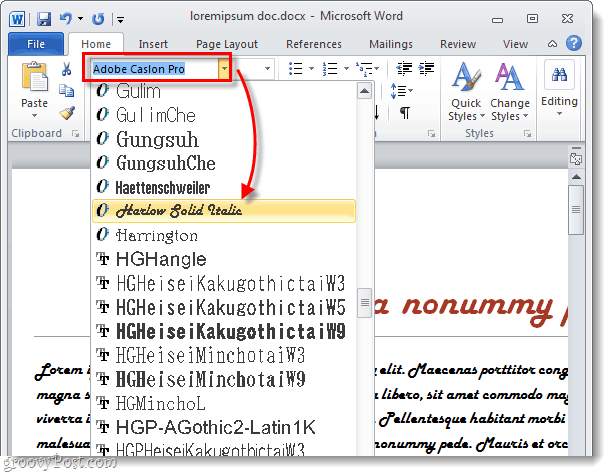
بدلا من ذلك ، يمكنك استخدام الأنماط القائمة تحديد بعض مجموعات الخطوط المعدة مسبقًا. سيقوم النمط تلقائيًا بتعديل لون وخط المستند. كما يطبق قيمًا مختلفة على العناوين والعناوين والنص الخاص الآخر. من خلال نمط تم إعداده مسبقًا ، يمكنك تغيير مظهر المستند بالكامل إلى شيء احترافي ومناسب بنقرة واحدة على الماوس.